Các kiến trúc sư hoặc kỹ sư làm việc trong ngành AEC luôn gặp phải một số “phiền toái” làm chậm tiến độ công việc. Ryan Huang, từng làm việc trong Happy City Building Design- một học viện thiết kế ở Trung Quốc, đã chia sẻ một số vấn đề đau đầu trong AEC Design.
Mở và hiển thị chậm:
Các bản vẽ cho thiết kế AEC, chẳng hạn như bản vẽ quy hoạch đô thị và khảo sát địa hình, có kích cỡ rất lớn, đạt hàng trăm mb. Việc chờ đợi trong vài phút để mở một bản vẽ mang đến nhiều phiền toái. Cách giải quyết vấn đề này là công nghệ xử lý đa lõi (có sẵn trong ZWCAD 2020), có thể giúp rút ngắn đáng kể thời gian đọc bản vẽ.
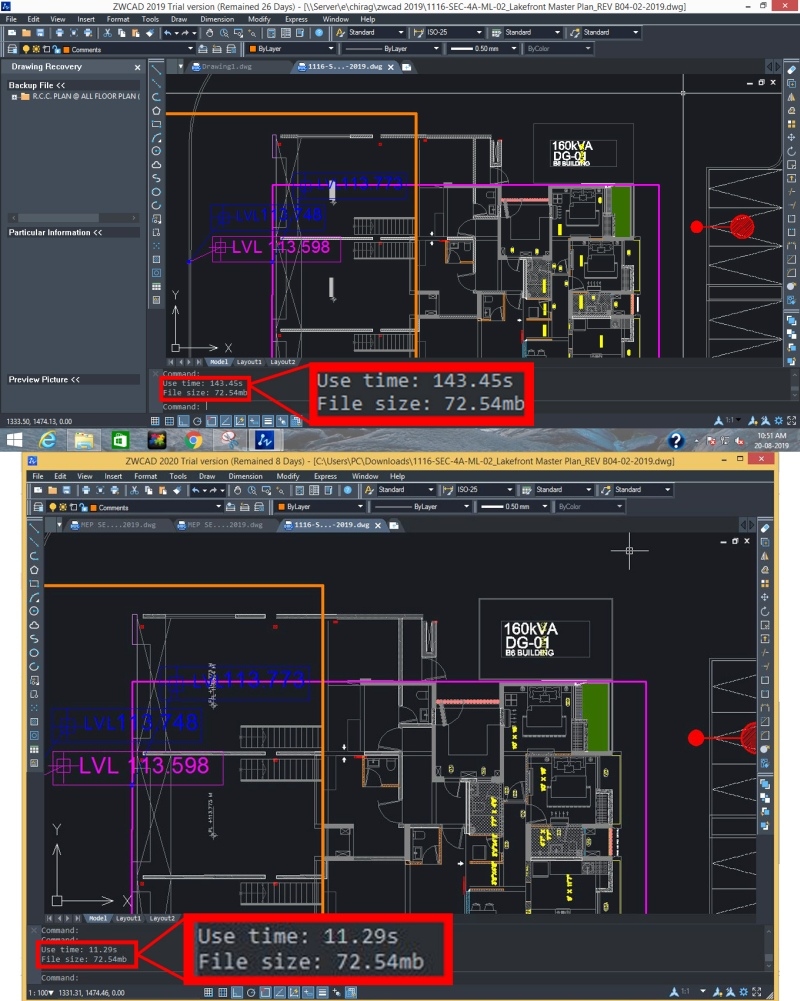
Hình 1. Nhóm Tavase & Associates từ Ấn Độ đã mở bản vẽ thiết kế nội thất của họ (72,54mb) trong ZWCAD 2020 nhanh hơn 92% so với phiên bản 2019.
Tham khảo thường xuyên
Bạn phải làm quen với việc tham khảo các bản vẽ từ các đồng nghiệp của mình về các chuyên ngành khác nhau và thiết kế dựa trên chúng. Ví dụ: nếu bạn đang làm việc trên hệ thống ống nước và HVAC, bạn sẽ cần các kế hoạch kiến trúc làm tài liệu tham khảo bên ngoài. Vì vậy, liệu chức năng Xref có mạnh mẽ hay không sẽ ảnh hưởng đến công việc thiết kế của bạn.
Xref trong ZWCAD 2020, với một số chi tiết được tối ưu hóa thêm để giúp Xref dễ dàng. Chẳng hạn, các biểu tượng mới đã được thêm vào Reference Name và Status, để xác định rõ hơn trạng thái của các tệp. Và các tệp được tham chiếu có thể được đổi tên trực tiếp trong Xref Manager.
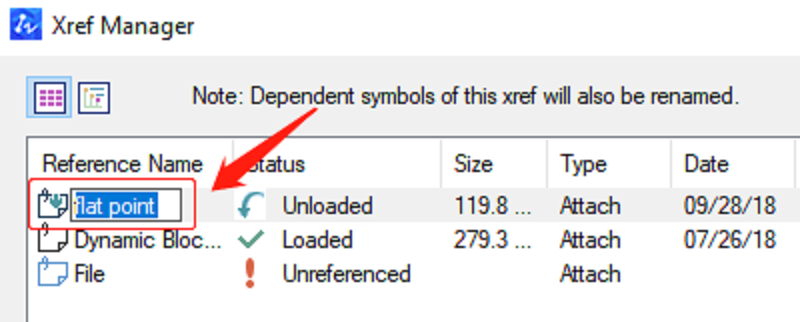
Hình 2: Thay đổi trưc tiếp tên các tệp liên quan trong Xref Manager
Ngoài ra nhiều bản vẽ .dwg có thể được nhập dưới dạng tệp được tham chiếu cùng một lúc bằng lệnh “XXACHACH”.
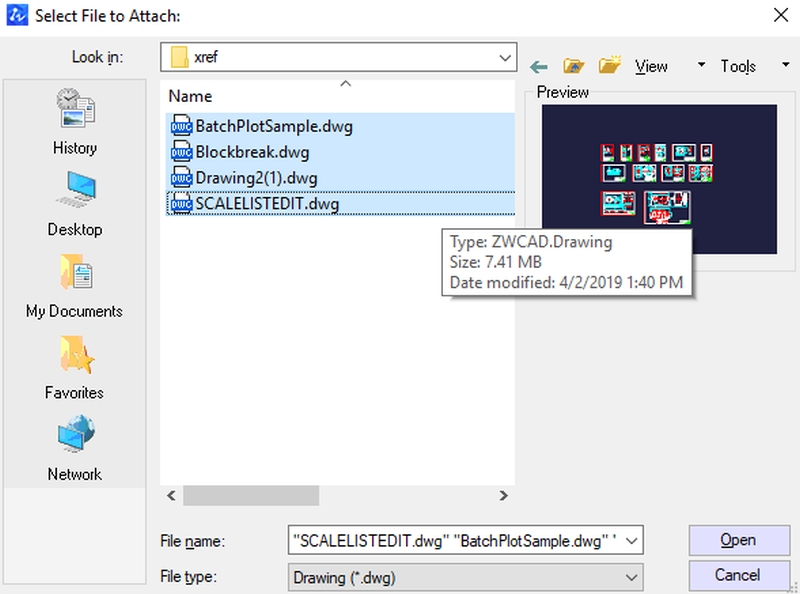
Hình 3: Nhập nhiều tệp hình ảnh .dwg trong 1 thao tác
Gợi ý sẽ bật lên ở góc dưới bên phải để nhắc nhở rằng tệp được tham chiếu đã được sửa đổi. Chỉ cần nhấp vào gợi ý để cập nhật trực tiếp mà không cần vào Trình quản lý Xref.
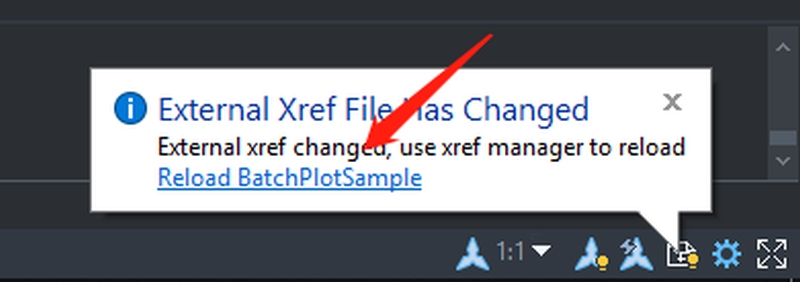
Hình 4: Cập nhật tệp Xref chỉ bằng 1 cú click.
Sử dụng đối tượng nhiều lần
Thông thường, khi làm thiết kế kiến trúc, một số đối tượng sẽ được sử dụng nhiều lần, chẳng hạn như đồ nội thất và nhà máy tiêu chuẩn. Sẽ thật rắc rối nếu bạn làm điều đó bằng cách sao chép và dán, đặc biệt là một bản vẽ khác. Để sử dụng lại các đối tượng một cách dễ dàng, đây là hai vũ khí nhỏ của bạn, dành cho bạn: Palettes Tool và Design Center.
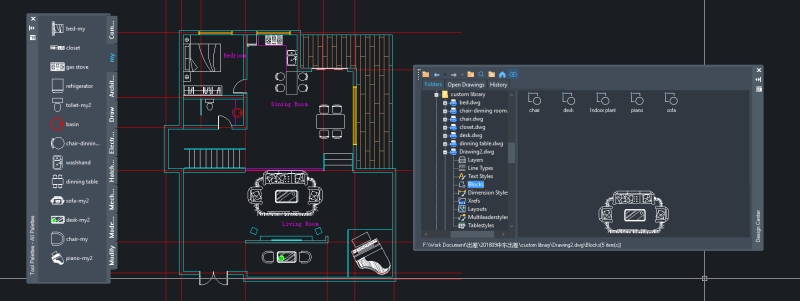
Hình 5: sử dụng hình ảnh nhiều lần
Bạn có thể trực tiếp kéo một đối tượng thường được sử dụng từ vùng vẽ vào Bảng công cụ, sau đó có thể dễ dàng tìm thấy và sử dụng lại nó. Trung tâm thiết kế có thể giúp đỡ Bạn có thể chọn bản vẽ trong Trung tâm thiết kế và tìm đối tượng bạn muốn trong khối Block. Sau đó kéo nó vào bản vẽ hoặc thậm chí trực tiếp kéo nó vào Bảng công cụ để sử dụng lại sau này.
Complicated Hatch Pattern
Hatch thường được sử dụng trong thiết kế AEC. Các mẫu mặc định có thể đáp ứng nhu cầu cơ bản của bạn. Tuy nhiên, sử dụng các mẫu trong kết cấu thực có thể làm cho bản vẽ trông đẹp hơn nhiều. Bí quyết để làm điều đó là Super hatch, trong đó bạn có thể sử dụng kết cấu thực trong ảnh hoặc thậm chí sử dụng một khối hiện có làm mẫu để nở các đối tượng, làm cho hình vẽ của bạn sinh động hơn và gần với thực tế hơn.
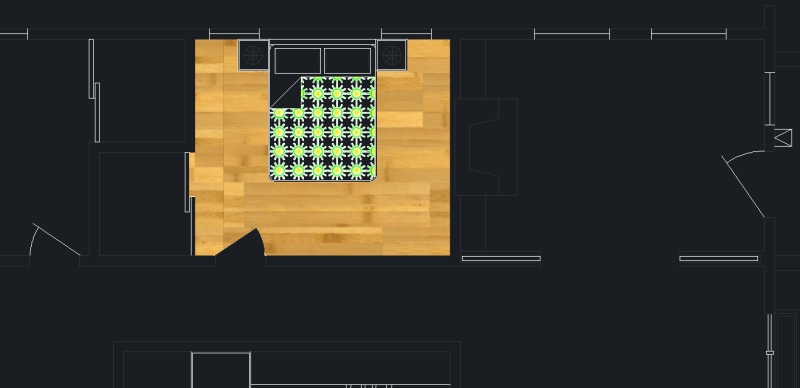
Hình 6. Use Superhatch to hatch with patterns in real texture
Đồ họa tẻ nhạt
Như bạn đã biết, một tập hợp các bản vẽ kiến trúc chứa các sơ đồ, cao độ, hồ sơ, bản vẽ chi tiết, thông số kỹ thuật thiết kế, bảng cửa và cửa sổ, v.v … Khối lượng công việc cho việc vẽ từng cái một là khó tưởng tượng.
Liệu chúng ta có thể vẽ tất cả chúng cùng một lúc không? Có với SmartPlot, xác định khung vẽ một cách thông minh và vẽ chúng theo lô đồng thời. Ngoài ra, nó có thể được áp dụng cho nhiều PDF và layout.
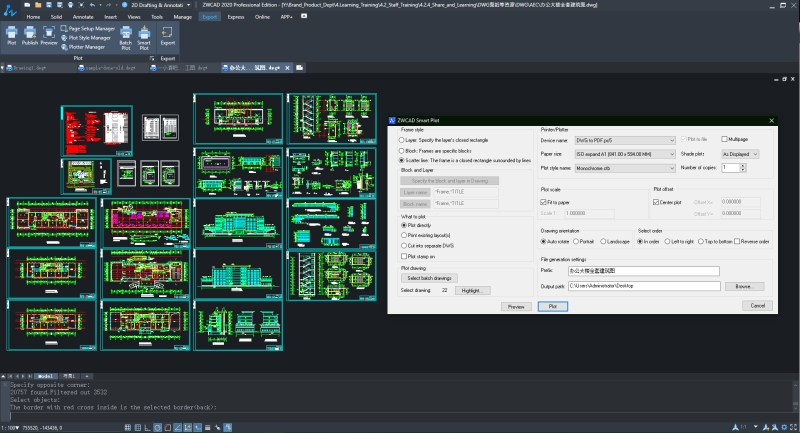
Hình 7: sử dụng SmartPlot để đồ họa các khung vẽ cùng 1 lúc
Hợp tác không hiệu quả
Đôi khi bạn cảm thấy khó khăn để giao tiếp với nhóm hoặc khách hàng của bạn? Bạn có thấy khó chịu khi sử dụng các dòng đám mây sửa đổi và gõ văn bản để tạo chú thích không?
SmartVoice (có sẵn trong ZWCAD) có thể tăng cường hợp tác thiết kế của bạn. Bạn có thể chuyển các chú thích thành giọng nói để nói với điều chỉnh đồng nghiệp của bạn; tương tự, khách hàng của bạn có thể trực tiếp chèn tin nhắn thoại cho bạn về ý kiến của họ.
Hơn thế nữa, nó có thể hiệu quả hơn nữa với CAD Pockets, một giải pháp di động giúp cộng tác với nhóm và khách hàng mọi lúc mọi nơi.
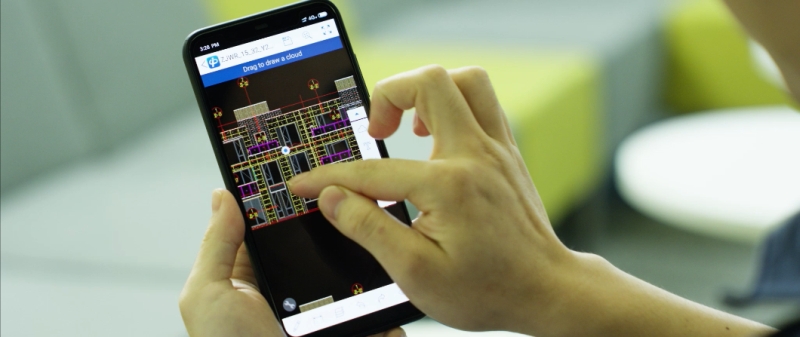
Hình 8: Sử dụng túi CAD để xem bản vẽ và tạo chú thích trên điện thoại di động
Khó phát hiện những thay đổi
Nhà thiết kế sửa đổi bản vẽ mỗi ngày. Nếu một bản vẽ được trao cho bạn, với nhà thiết kế cũ đã quên tạo chú thích cho các sửa đổi, bạn sẽ khó có thể biết những gì đã được thay đổi. Bạn không thể chắc chắn 100% rằng bạn đã tìm thấy tất cả những sửa đổi đặc biệt với những bản vẽ phức tạp.
So sánh tệp chính là giải pháp trong trường hợp này. Nó giúp đánh dấu tất cả các thay đổi trong các màu sắc khác nhau, để bạn có thể nhanh chóng tìm thấy sự khác biệt giữa hai bản vẽ.
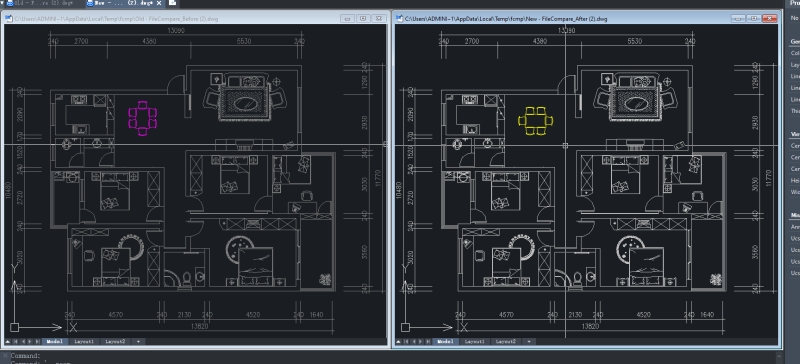
Hình 9: Sử dụng so sánh tệp đề tìm sự khác biệt giữa 2 bức vẽ
Thay đổi không mong muốn
Sau khi chia sẻ bản vẽ với người khác, bạn chắc chắn không muốn bản vẽ của mình được sửa đổi, bất kể vô tình hay không. Trong tình huống này, bạn có thể sử dụng Lockup để khóa bất kỳ đối tượng nào trong bản vẽ và thậm chí thêm mật khẩu vào nó để ngăn chặn những thay đổi không muốn.
Có phải đây là những phiền toái mà bạn đang trải qua hàng ngày? Hy vọng với các phương pháp này sẽ giúp bạn hoàn thành công việc tốt hơn.




![[THÔNG BÁO QUAN TRỌNG] SolarWinds thay đổi hình thức cấp phép license](https://www.pacisoft.vn/wp-content/uploads/2025/07/SOLARWIND-thay-doi-hinh-thuc-cap-phep-license-400x250.png)
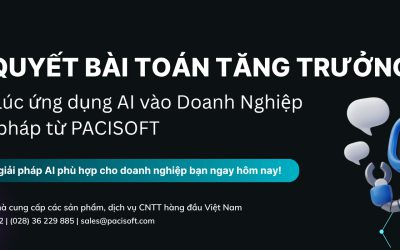

![[RECAP WEBINAR 25/06/2025] Tối Ưu Bảo Mật Và Chi Phí Cho Khách Hàng SMB](https://www.pacisoft.vn/wp-content/uploads/2025/06/z6740602274983_e6805a8e89afbfd0710a018297d408da-400x250.jpg)